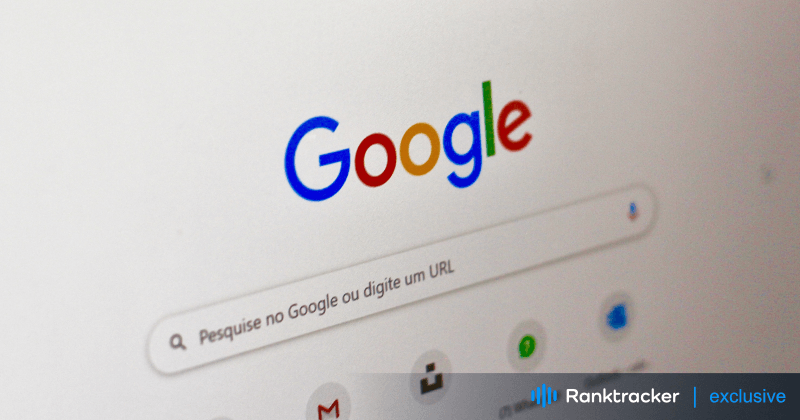
Úvod
Všetci sme zažili frustráciu: potrebujete niečo vyhľadať v službe Google, ale namiesto výsledkov sa zobrazí prázdna stránka, pomalé načítanie alebo chybová správa. Keď vyhľadávanie Google nefunguje podľa očakávania, môže to narušiť celý váš pracovný proces. Nemusíte sa však obávať - tento sprievodca vás oboznámi s bežnými príčinami problémov s vyhľadávaním Google a jednoduchými, účinnými opravami, ktoré vrátia veci do normálu.
Tento sprievodca sa zaoberá problémami s pomalým vyhľadávaním, nereagujúcim vyhľadávacím panelom alebo poruchami prehliadača. Poďme sa do toho ponoriť a vyriešiť tieto problémy s vyhľadávaním Google raz a navždy!
Bežné príčiny nefunkčnosti vyhľadávania Google
1. Problémy so sieťovým pripojením
Sieťové pripojenie je často prvou vecou, ktorú treba skontrolovať, keď vyhľadávanie Google nefunguje. Pomalé načítanie, nenačítanie stránok alebo chyby pri vyhľadávaní môžu byť spôsobené nestabilným internetovým pripojením.
Tu nájdete návod na riešenie problémov:
-
Reštartujte pripojenie Wi-Fi alebo Ethernet.
-
Reštartujte router alebo modem.
-
Skontrolujte, či ostatné zariadenia majú prístup na internet, aby ste vylúčili problém špecifický pre zariadenie.
Ak je vaša sieť stabilná a problém pretrváva, problém môže byť inde.
2. Problémy s kompatibilitou prehliadačov
Niekedy môžu problémy s vyhľadávaním Google súvisieť s prehliadačom. Zastarané prehliadače alebo určité rozšírenia môžu ovplyvňovať zobrazovanie alebo načítavanie výsledkov vyhľadávania.
Riešenia:
-
Vymažte vyrovnávaciu pamäť a súbory cookie prehliadača, aby ste odstránili všetky zastarané alebo poškodené údaje.
-
Zakážte rozšírenia prehliadača, ktoré môžu byť v rozpore s funkciami spoločnosti Google.
-
Aktualizujte prehliadač na najnovšiu verziu, aby bol kompatibilný s najnovšími webovými technológiami.
3. Zastaraný prehliadač
Nefunkčnosť vyhľadávania Google môže spôsobiť aj zastaraný prehliadač. Ak váš prehliadač nie je aktualizovaný, môžu v ňom chýbať základné bezpečnostné záplaty alebo funkcie potrebné na správne fungovanie vyhľadávania.
Tu je dôvod, prečo je aktualizácia dôležitá:
-
Kompatibilita: Nové funkcie nemusia fungovať v starších prehliadačoch.
-
Bezpečnosť: Aktualizácie opravujú zraniteľnosti a chránia vaše prehliadanie.
-
Výkonnosť: Aktualizované prehliadače načítavajú stránky rýchlejšie a efektívnejšie.
Aby ste sa vyhli problémom, pravidelne aktualizujte svoj prehliadač.
4. Výpadky služieb Google
Niekedy nie je problém na vašej strane. V službách Google občas dochádza k dočasným výpadkom z dôvodu technickej údržby alebo iných faktorov. Môže to mať vplyv na vyhľadávanie a iné produkty Google.
Kontrola výpadkov:
-
Navštívte stránku Stav služby Google a zistite, či je služba Google nefunkčná.
-
Monitorujte online fóra, kde používatelia hlásia podobné problémy.
Ak dôjde k prerušeniu poskytovania služieb spoločnosti Google, jediným riešením je počkať na vyriešenie problému.
5. Problémy so serverom DNS
Systém DNS (Domain Name System) prevádza názvy domén, ako napríklad "google.com", na IP adresy. Ak sa vyskytne problém s vaším serverom DNS, môže to zabrániť správnemu fungovaniu vyhľadávania Google.
Platforma "v�šetko v jednom" pre efektívne SEO
Za každým úspešným podnikaním stojí silná kampaň SEO. Pri nespočetnom množstve optimalizačných nástrojov a techník, z ktorých si môžete vybrať, však môže byť ťažké zistiť, kde začať. No už sa nemusíte báť, pretože mám pre vás presne to, čo vám pomôže. Predstavujem komplexnú platformu Ranktracker na efektívne SEO
Konečne sme otvorili registráciu do nástroja Ranktracker úplne zadarmo!
Vytvorenie bezplatného kontaAlebo sa pri hláste pomocou svojich poverení
Ak to chcete napraviť:
-
Zmeňte nastavenia servera DNS na verejný DNS, napríklad Google DNS (8.8.8.8, 8.8.4.4) alebo OpenDNS (208.67.222.222, 208.67.220.220).
-
Uložte zmeny a reštartujte smerovač alebo zariadenie.
Kroky na opravu nefungujúceho vyhľadávania Google
1. Skontrolujte svoje sieťové pripojenie
Najprv sa uistite, že vaše internetové pripojenie je stabilné:
-
Reštartujte router a modem.
-
Spustite test rýchlosti a skontrolujte rýchlosť pripojenia.
-
Prepnite na inú sieť (napríklad mobilné dáta), aby ste vylúčili problémy s aktuálnym pripojením.
2. Vymazanie vyrovnávacej pamäte prehliadača a súborov cookie
Staré alebo poškodené údaje vyrovnávacej pamäte môžu spôsobiť problémy s vyhľadávaním. Vymazanie vyrovnávacej pamäte a súborov cookie obnoví prehliadač a často vyrieši problémy s vyhľadávaním Google.
Ako na to:
-
Prejdite do nastavení prehliadača.
-
Vyhľadajte možnosť vymazania údajov o prehľadávaní.
-
Vyberte položky "Vyrovnávacia pamäť" a "Súbory cookie" a potom ich vymažte.
-
Reštartujte prehliadač a znova vyskúšajte vyhľadávanie Google.
3. Zakázanie rozšírení prehliadača
Niektoré rozšírenia prehliadača, napríklad blokátory reklám alebo bezpečnostné nástroje, môžu byť v konflikte s vyhľadávaním Google. Skúste vypnúť rozšírenia a zistiť, či problém nespôsobuje niektoré z nich.
Kroky:
-
Otvorte nastavenia prehliadača.
-
Prejdite do časti "Rozšírenia" alebo "Doplnky".
-
Vypnite rozšírenia jedno po druhom a skontrolujte, či začne vyhľadávanie Google fungovať.
Ak vypnutie rozšírenia problém odstráni, zvážte nájdenie alternatívneho nástroja, ktorý nebude zasahovať do funkcií spoločnosti Google.
4. Aktualizácia alebo zmena prehliadača
Ak je váš prehliadač zastaraný, aktualizáciou na najnovšiu verziu môžete vyriešiť problémy s kompatibilitou s vyhľadávaním Google.
Prečo to funguje:
-
Nové verzie podporujú najnovšie webové technológie.
-
Aktualizácie často obsahujú opravy chýb a vylepšenia výkonu.
-
Vylepšené funkcie zabezpečenia chránia vaše prehliadanie.
Ak aktualizácia nepomôže, skúste prejsť na iný prehliadač, napríklad Chrome, Firefox alebo Edge.
5. Kontrola stavu služby Google
Ak máte podozrenie na výpadok, navštívte stránku Stav služieb Google alebo skontrolujte správy v sociálnych médiách a na fórach. Ak sa výpadok potvrdí, najlepšou možnosťou je počkať na vyriešenie problému tímom spoločnosti Google.
6. Konfigurácia nastavení DNS
Ak sú za problémami s vyhľadávaním Google problémy s DNS, môže pomôcť aktualizácia nastavení DNS.
Kroky na konfiguráciu DNS:
-
Otvorte nastavenia siete a vyhľadajte nastavenia servera DNS.
-
Prepnite na službu Google DNS (8.8.8.8 a 8.8.4.4) alebo OpenDNS (208.67.222.222 a 208.67.220.220).
-
Uložte nastavenia a reštartujte zariadenie.
Tým sa často vyriešia problémy s vyhľadávaním Google spôsobené problémami s DNS.
Záver
Keď prestane fungovať vyhľadávanie Google, môže to byť veľmi nepríjemné, ale väčšinu problémov možno ľahko odstrániť. Či už problém spočíva v sieťovom pripojení, nastaveniach prehliadača alebo v dočasnom výpadku služby, tento sprievodca poskytuje realizovateľné kroky, ktoré vám pomôžu rýchlo ho vyriešiť.
Tieto metódy riešenia problémov - od vymazania vyrovnávacej pamäte a súborov cookie až po konfiguráciu nastavení DNS - vás vrátia späť na cestu, aby ste mohli pokračovať vo vyhľadávaní na webe bez problémov. Ak jedno riešenie nefunguje, vyskúšajte ďalšie - problémy s vyhľadávaním Google vyriešite v okamihu!

